今天考试结束了,准备开始正式学习php了。
准备工作就是配置php了。于是对于php是小白的我,再次找上了搜索引擎这位老师啊。
结果,悲剧再次发生!网络上的配置文章又是各种转帖,全都是复制php文件到c盘,然后改ini文件,极度复杂。这里再次鄙视一下那些互相抄袭文章的博客。
自己研究windows IIS 7.5 配置PHP的方式后,决定重新写一篇配置过程。
由于php.net 网站上没有最新的php6下载,而AppServ 自带了 php6 ,并且AppServ 可以独立于IIS创建PHP环境,就顺便说下AppServ怎么配置php吧。
下载 AppServ PHP 环境
下载完毕后安装,安装过程中填写端口号,为了避免和IIS的80端口冲突,这里就填写82。装完后 在浏览器输入 127.0.0.1:82 就可以访问 AppServ目录下 www 文件夹里的 index.php文件了。
下面是使用Windows 7 IIS来配置 PHP环境
配置windows 7 IIS 7.5
首先进入 “控制面板” – “程序”-“打开或关闭 Windows 功能” 勾选 “Internet信息服务” 然后继续勾选 “应用程序开发功能” 下的 “CGI , ISAIP扩展, ISAPI筛选器” 然后点 “确定” 完成IIS配置。
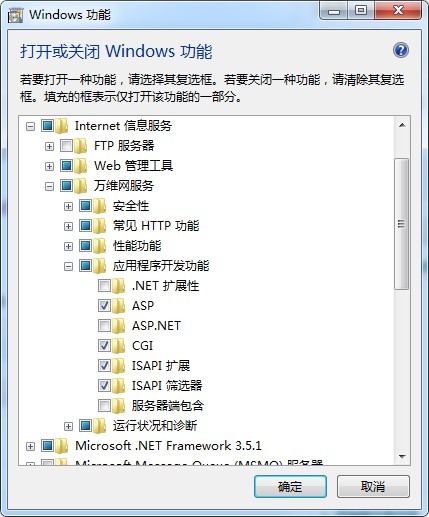
之后打开 “控制面板”- “系统和安全” – “管理工具” – “Internet 信息服务(IIS)管理器”
点击 “应用程序池” 然后空白处鼠标右键 “添加应用程序池” , “名称” 里输入 PHP 点“确认”
“网站”上右键 “添加网站” 输入个网站名称 我输入的是 phpweb,网站物理地址,点“确定”
单击刚建立的 “phpweb” 选择 中间列表中的 ISAPI筛选器
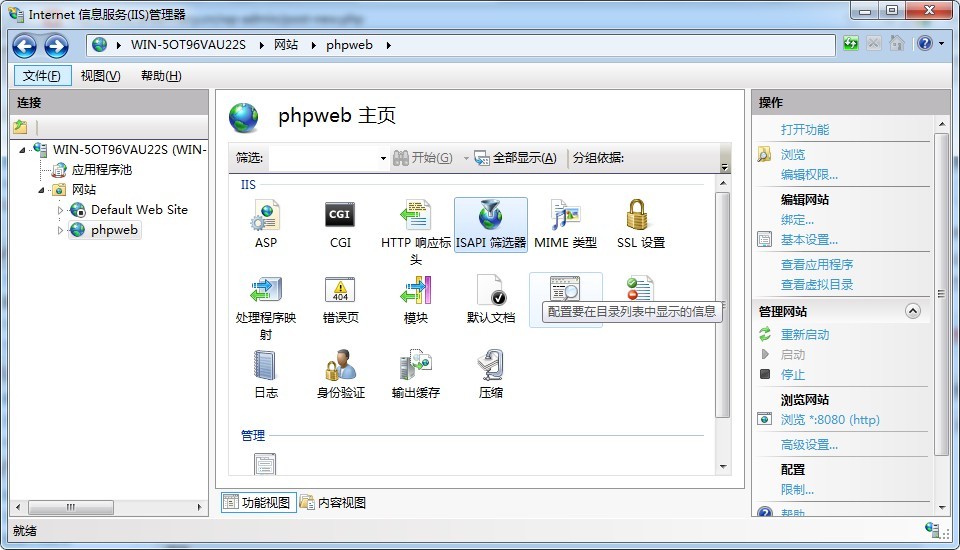
进入后 右键 “添加” 名称输入 php . “可执行文件” 输入 php6的 phpisapi.dll的文件路径,这个dll文件在 你安装 AppServ目录下 php6 的文件夹里。
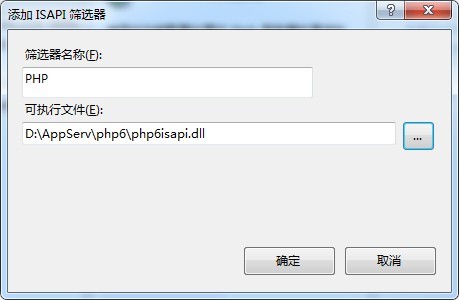
然后 再次点击 左边列表的 “phpweb” 选择中间列表的 “处理程序映射” 然后点右边列表中的 “添加脚本映射” ,“ 文件路径” 输入 *.php 。 “可执行文件, 名称” 都和刚才添加 ISAPI 的内容完全相同。
最后添加 网站的默认页 index.php 或者 default.php 就行了。
自己编辑一个 index.php
内容如下
<html>
<head>
<title>First program</title>
</head>
<body>
<?php
echo “hello worldn”;
?></body>
</html>
启动网站,在浏览器里输入 127.0.0.1 就可以看到 “Hello World” 啦!